怎么把钉钉里的文档转发到微信 钉钉中的文档转发到微信的办法介绍
时间:2023-07-22 10:11:31
小编:369下载站
怎么把钉钉里的文档转发到微信?钉钉是一款功能强大的企业级通讯和协作平台,他以其独特的特点和优势在商业领域广受欢迎。作为一款智能办公平台,钉钉提供了多种工具和功能,帮助企业高效沟通、协作和管理。钉钉提供了稳定可靠的即时通讯功能,使团队成员可以随时随地进行实时沟通。无论是一对一的私聊、群组讨论还是视频会议,钉钉都能满足用户多样化的沟通需求。这种高效的沟通方式不仅可以提高团队的工作效率,还能够加强团队协作,促进信息的快速传递和共享。团队成员可以通过钉钉的日历功能管理日程安排,共享文件和文档,在线编辑和协作。钉钉还支持将文档转发到微信中,下面小编就来介绍下这个操作。
钉钉中的文档转发到微信的办法介绍
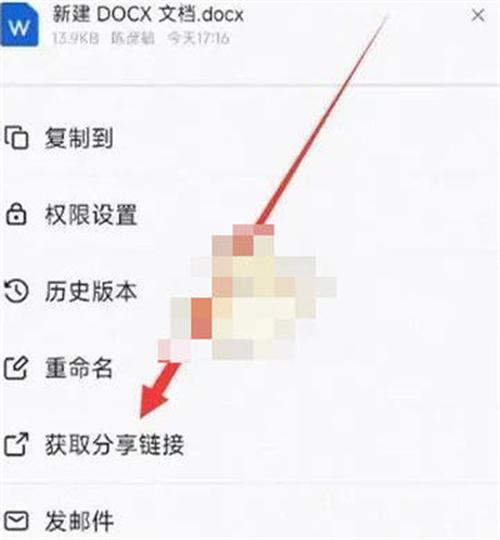
第一步,点击文档
我们打开钉钉软件,然后我们点击软件中的文档。
第二步,点击菜单
我们进入文档之后,然后我们点击右上角的三个小点。
第三步,获得链接
我们进入文档的页面之后,然后我们点击里面的获得分享链接,然后生成链接分享到微信即可。
以上就是小编为大家带来的钉钉中的文档转发到微信的办法介绍,希望对用户有所帮助。






